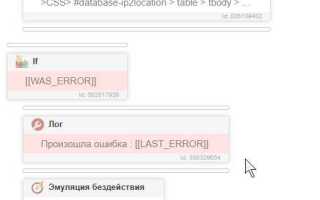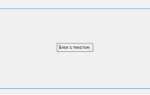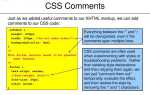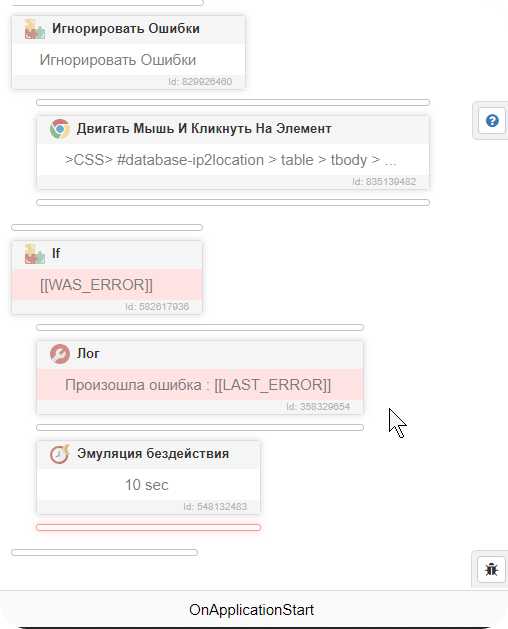
CSS предоставляет несколько методов для перемещения элементов на веб-странице, позволяя создавать гибкие и интерактивные интерфейсы. Один из самых популярных способов – это использование свойств position, transform и flexbox. Каждое из этих решений имеет свои особенности и области применения, в зависимости от того, какой тип перемещения требуется для конкретного элемента.
Свойство position предоставляет базовые инструменты для позиционирования элементов относительно их контейнера. Оно позволяет задавать фиксированные, абсолютные или относительные координаты для объектов. Используя absolute, можно переместить элемент в пределах родительского контейнера, а с помощью fixed – зафиксировать объект на экране. Однако важно помнить, что relative позиционирование не изменяет положение элемента в потоке документа, а лишь сдвигает его относительно начальной позиции.
Для более динамичного перемещения лучше использовать transform с функциями translate, rotate и scale. Это свойство изменяет положение элемента по оси X и Y без воздействия на его соседние элементы, что делает его идеальным для анимаций и взаимодействий. Например, transform: translate(50px, 100px) сдвигает элемент на 50 пикселей по горизонтали и 100 пикселей по вертикали.
Если задача требует гибкости в размещении объектов, то следует обратить внимание на flexbox. Этот механизм позволяет элементам адаптироваться и правильно распределяться в контейнере, учитывая доступное пространство. Flexbox предоставляет такие возможности, как выравнивание по оси и равномерное распределение элементов, а также управление их порядком с помощью свойства order.
Перемещение элементов с помощью свойства position
Свойство position в CSS позволяет управлять расположением элементов на странице, изменяя их поведение относительно других объектов и контейнеров. Оно имеет несколько значений, каждое из которых предоставляет различные способы перемещения элементов.
position: static; – это значение по умолчанию. Элемент с таким значением располагается в потоке документа, то есть в том месте, где он был бы размещён без вмешательства CSS. Если не указано другое, элементы остаются на своих местах, и их расположение зависит от порядка в HTML.
position: relative; позволяет перемещать элемент относительно его исходного положения. После установки этого значения элемент остаётся в документе, но можно изменять его положение с помощью свойств top, right, bottom, left. Например, top: 20px; сдвигает элемент вниз на 20 пикселей от его первоначальной позиции. Важно, что это не влияет на расположение других элементов: пространство, которое элемент занимал, сохраняется.
position: fixed; позволяет элементу оставаться на одном месте при прокрутке страницы. Это значит, что элемент будет оставаться видимым, даже если пользователь прокручивает страницу вверх или вниз. Позиционирование элемента происходит относительно окна браузера, а не документа. Такой подход часто используется для создания фиксированных меню или кнопок.
position: sticky; сочетает в себе поведение relative и fixed. Элемент ведёт себя как обычный элемент с position: relative;, пока его не затронет точка прокрутки. После достижения заданного положения элемент становится «прилипающим» и остаётся на экране, пока не вернётся обратно в своё исходное место. Это часто используется для шапок и навигационных панелей, которые остаются на экране при прокрутке.
При использовании position важно учитывать контекст позиционирования. Для элементов с absolute и fixed критически важно учитывать, какой элемент является родительским и как они взаимодействуют с другими элементами страницы. Также необходимо помнить о возможных перекрытиях элементов и о том, как они будут влиять на пользовательский опыт.
Использование transform: translate() для сдвига элементов
Свойство CSS transform: translate() позволяет перемещать элементы вдоль осей X и Y. Это не меняет исходные значения положения элемента в потоке документа, что делает метод полезным для анимаций и точного управления позиционированием.
Синтаксис функции translate() включает два параметра: сдвиг по горизонтали и вертикали. Формат: translate(x, y), где x и y могут быть указаны в пикселях (px), процентах (%) или других единицах измерения. Например, transform: translate(50px, 100px) сдвигает элемент на 50 пикселей вправо и 100 пикселей вниз.
При указании только одного параметра, например transform: translate(50px), элемент будет сдвигаться только по горизонтали, а вертикальный сдвиг останется равным нулю. Использование процентов в значениях работает относительно исходного размера элемента. Так, transform: translate(50%, 0) сдвинет элемент на половину его ширины вправо.
Важно учитывать, что сдвиг с помощью transform не влияет на соседние элементы и не изменяет их расположение. Это позволяет перемещать элементы, не нарушая структуру страницы. Однако стоит помнить, что если сдвиг выполняется на значительное расстояние, это может вызвать проблемы с доступностью и отзывчивостью интерфейса.
При анимации или взаимодействии с пользователем, часто используется translate() в сочетании с другими функциями трансформаций, такими как scale() или rotate(), для создания более сложных эффектов. Например, transform: translate(100px, 0) rotate(45deg) одновременно перемещает элемент и поворачивает его.
В случаях, когда нужно плавно перемещать элемент, можно использовать свойство transition. Например: transition: transform 0.5s ease; позволит задать плавный сдвиг элемента при изменении его положения.
Анимация перемещения с использованием @keyframes
С помощью директивы @keyframes в CSS можно создавать сложные анимации, включая перемещения элементов по экрану. Для этого необходимо задать начальную и конечную точку анимации, а также промежуточные состояния, чтобы создать плавное движение.
Пример базовой анимации перемещения элемента:
@keyframes move {
0% {
transform: translateX(0);
}
100% {
transform: translateX(300px);
}
}
.element {
animation: move 2s ease-in-out infinite;
}
В этом примере элемент будет перемещаться на 300 пикселей вправо за 2 секунды. Анимация будет повторяться бесконечно.
- 0%: начальное положение элемента (сдвиг не происходит).
- 100%: конечное положение (сдвиг на 300px по оси X).
Для улучшения эффекта можно использовать другие свойства CSS, такие как transform: translateY для перемещения по вертикали или комбинацию translateX и translateY для перемещения по обеим осям одновременно.
@keyframes move {
0% {
transform: translate(0, 0);
}
50% {
transform: translate(150px, 150px);
}
100% {
transform: translate(300px, 0);
}
}
Кроме того, для более сложных анимаций можно использовать промежуточные ключевые кадры, чтобы создать более плавное движение. Например, на 50% анимации элемент перемещается в точку, которая является промежуточной между началом и концом.
- ease-in-out: плавное ускорение и замедление движения.
- linear: постоянная скорость анимации на протяжении всего времени.
- cubic-bezier: создание кастомных кривых для более точного контроля над временем анимации.
Для добавления задержки до начала анимации используется свойство animation-delay, а для повторов – animation-iteration-count.
.element {
animation: move 3s ease-in-out 1s infinite;
}
В этом примере анимация начнется через 1 секунду после загрузки страницы и будет повторяться бесконечно.
Как перемещать элементы относительно родительского блока
Первый способ – это использование свойства position. Оно позволяет задавать разные режимы позиционирования для элементов. Наиболее часто для перемещения относительно родительского блока используется значение relative у родителя и absolute у дочернего элемента.
Когда родитель имеет position: relative, его дочерние элементы, имеющие position: absolute, будут позиционироваться относительно этого родителя. Важно, чтобы родитель был установлен с position: relative, иначе дочерний элемент будет позиционироваться относительно ближайшего родителя с заданным контекстом (например, position: relative) или даже относительно окна браузера.
Пример: если родительский элемент имеет размеры и положение, а дочерний элемент с position: absolute будет перемещаться внутри этого блока, его местоположение будет определяться через свойства top, right, bottom, left относительно границ родителя.
Если нужно перемещать элемент, не изменяя его положения в обычном потоке документа, используйте transform с translate. Это свойство позволяет сдвигать элемент на определённое расстояние по осям X и Y, не влияя на другие элементы и не меняя их расположение. Пример использования: transform: translate(50px, 100px);.
Другим подходом является использование flexbox. С помощью display: flex на родительском элементе можно удобно управлять позиционированием дочерних элементов. Например, justify-content и align-items позволяют легко выровнять элементы по горизонтали и вертикали. Это удобно, если нужно перемещать элементы относительно друг друга в пределах родительского блока.
Если задача – сдвигать элементы на фиксированное расстояние внутри родителя, но не нарушая их основного расположения в потоке, подойдёт margin. Установка отрицательных значений маргинов может сдвигать элементы в нужную сторону, однако стоит учитывать возможное наложение элементов.
Перемещение с использованием flexbox и justify-content
Для центрирования и распределения объектов по горизонтали в контейнере часто используется свойство justify-content в сочетании с flexbox. Этот метод позволяет гибко управлять расположением элементов внутри контейнера без необходимости в использовании дополнительных отступов или абсолютных позиций.
С помощью justify-content можно регулировать, как элементы выравниваются по основной оси flex-контейнера. Основная ось в горизонтальном flex-контейнере направлена слева направо, в вертикальном – сверху вниз.
Ключевые значения для justify-content:
- flex-start: элементы выравниваются по началу контейнера (по умолчанию);
- flex-end: элементы выравниваются по концу контейнера;
- center: элементы центрируются по основной оси;
- space-between: элементы распределяются так, чтобы между ними оставались одинаковые промежутки, но первый и последний элементы прижаты к краям;
- space-around: элементы распределяются с равными промежутками между ними, включая края контейнера;
- space-evenly: элементы распределяются с равными промежутками между ними и на краях контейнера.
Для эффективного использования justify-content важно учитывать размер контейнера и количество элементов внутри. Например, при использовании space-between каждый элемент будет равномерно распределён по контейнеру, что подходит для создания списков или кнопок с одинаковыми промежутками.
Пример: если вы хотите, чтобы три блока были расположены с равным промежутком между ними, можно использовать следующий код:
.container {
display: flex;
justify-content: space-between;
}
Это гарантирует, что блоки будут равномерно распределены по доступной ширине контейнера. В случае с center элементы будут собраны в центре контейнера, что полезно для создания центрированных элементов в интерфейсе.
Важно помнить, что justify-content работает только в том случае, если размер контейнера больше суммарной ширины его элементов, иначе они будут по-прежнему располагаться по умолчанию.
Применение grid для управления позиционированием
Для использования grid необходимо задать контейнеру свойство display: grid. Это активирует сетку, и все дочерние элементы автоматически становятся элементами сетки. Далее можно определить количество и размер строк и столбцов с помощью свойств grid-template-rows и grid-template-columns.
Например, чтобы создать сетку с тремя равными колонками, можно использовать следующий код:
.container {
display: grid;
grid-template-columns: 1fr 1fr 1fr;
}
Здесь 1fr означает «одну долю доступного пространства». Такой подход автоматически делит доступное пространство на три равные части, независимо от размера экрана или контейнера.
Чтобы разместить элементы внутри сетки, можно использовать свойства grid-column и grid-row, которые позволяют задать конкретные места для элементов, указывая номер столбца и строки, на которые они должны быть размещены.
Пример:
.item {
grid-column: 1 / 3; /* Занимает два столбца */
grid-row: 1; /* Находится в первой строке */
}
В данном случае элемент займет два столбца, начиная с первого и заканчивая вторым, и будет размещен в первой строке сетки.
Grid также позволяет использовать дополнительные возможности, такие как grid-gap (для задания расстояний между элементами) и auto (для автоматического распределения пространства). Это делает систему еще более гибкой и подходящей для различных типов дизайна.
С помощью CSS Grid можно эффективно управлять не только позиционированием, но и гибкостью макета. Это особенно важно для адаптивных интерфейсов, где необходимо контролировать поведение элементов при изменении размера экрана.
Перемещение объектов с помощью scroll-событий
Использование события scroll позволяет динамически изменять положение элементов на странице при прокрутке. Это часто применяется для создания эффектов параллакса или для интерактивных интерфейсов. Для достижения нужного эффекта достаточно привязать обработчик к событию прокрутки и манипулировать стилями элементов в зависимости от текущей позиции скролла.
Пример базового кода:
window.addEventListener('scroll', function() {
let scrollPosition = window.scrollY;
let element = document.getElementById('myElement');
element.style.transform = 'translateY(' + scrollPosition * 0.5 + 'px)';
});
В этом примере элемент перемещается по оси Y в зависимости от прокрутки страницы. Пропорция перемещения задается через коэффициент (0.5), который можно варьировать для достижения желаемого эффекта.
Основные моменты при работе с scroll-событиями:
- Оптимизация производительности: Событие scroll может срабатывать часто, что приводит к перегрузке браузера. Использование
requestAnimationFrameилиdebounceможет существенно улучшить производительность. - Плавность анимации: Для плавных эффектов перемещения используйте CSS-свойства
transitionилиtransform, чтобы уменьшить нагрузку на рендеринг страницы. - Ограничение области скролла: В некоторых случаях полезно ограничить движение элемента на определенную область. Это можно сделать, отслеживая позицию скролла и ограничивая значение
transformв пределах допустимого диапазона.
Пример для создания эффекта параллакса:
window.addEventListener('scroll', function() {
let scrollPosition = window.scrollY;
let bgElement = document.getElementById('parallaxBg');
bgElement.style.transform = 'translateY(' + scrollPosition * 0.3 + 'px)';
});
Этот код позволяет фоновому изображению двигаться с меньшей скоростью, чем основной контент страницы, создавая эффект глубины. Такие эффекты полезны для привлечения внимания и улучшения визуальной привлекательности сайта.
Важный момент: прокрутка страниц на мобильных устройствах может вести себя по-разному, в частности, на некоторых устройствах событие scroll может быть менее отзывчивым. Всегда проверяйте производительность на различных платформах, чтобы избежать негативных эффектов.
Работа с трансформациями при изменении размера окна
При изменении размера окна можно адаптировать трансформации с помощью медиазапросов, чтобы объекты на странице оставались пропорциональными и не выходили за пределы видимой области. Например, для изменения масштаба элемента на разных разрешениях можно использовать следующий подход:
@media (max-width: 768px) {
.element {
transform: scale(0.8);
}
}
@media (min-width: 769px) {
.element {
transform: scale(1);
}
}
В этом примере элемент уменьшается на мобильных устройствах с шириной экрана до 768px и возвращается к исходному размеру на более широких экранах.
Кроме того, можно использовать функции translate() и scale() вместе для оптимизации размещения элементов. Например, чтобы центрировать элемент в зависимости от размера окна:
@media (max-width: 768px) {
.element {
transform: translate(-50%, -50%) scale(0.8);
}
}
@media (min-width: 769px) {
.element {
transform: translate(-50%, -50%) scale(1);
}
}
Важно помнить, что при масштабировании с помощью scale() элемент может выйти за пределы окна, если не настроено его поведение в контексте прокрутки. В таких случаях следует использовать дополнительные медиазапросы или параметры прокрутки для корректного отображения.
Чтобы избежать искажений при изменении размера окна, можно комбинировать трансформации с единицами измерения, основанными на процентных значениях, таких как %, vw или vh. Это позволит более гибко реагировать на изменения размеров экрана.
Используя трансформации совместно с медиазапросами, можно создать гибкую и адаптивную вёрстку, которая будет корректно отображаться на разных устройствах и экранах. Это позволяет улучшить взаимодействие с пользователем и повысить удобство использования сайта.
Вопрос-ответ:
Что такое перемещение объектов с помощью CSS и зачем оно нужно?
Перемещение объектов с помощью CSS позволяет изменять положение элементов на веб-странице без использования JavaScript. Это важно для создания динамичных, адаптивных интерфейсов и улучшения взаимодействия с пользователем. Например, с помощью свойств `position`, `top`, `left`, `transform` можно перемещать элементы в любом направлении.
Как с помощью CSS перемещать элементы относительно их начального положения?
Для этого используется свойство `position`. Если установить `position: relative`, элемент можно перемещать относительно его обычного положения. Например, с помощью `top`, `left`, `bottom` и `right` можно сдвигать элемент, не меняя его места в потоке документа. Это часто используется для создания эффекта смещения элементов, например, при наведении курсора.
Что такое `transform` и как оно помогает перемещать объекты?
Свойство `transform` в CSS позволяет изменять положение, размер и форму элементов. Для перемещения элемента применяется функция `translate`. Например, `transform: translate(50px, 100px)` переместит элемент на 50 пикселей вправо и 100 пикселей вниз. В отличие от `position`, `transform` не влияет на расположение других элементов на странице, что делает его удобным для анимаций и изменений вида без нарушения структуры.
Какие ошибки часто возникают при использовании CSS для перемещения объектов?
Одной из частых ошибок является неправильное использование `position`. Например, если не указать `position: relative`, элемент не сдвинется с места, даже если заданы `top` или `left`. Еще одной ошибкой может быть чрезмерное использование `position: absolute`, что часто приводит к трудностям с адаптивностью страницы. Чтобы избежать этих проблем, важно правильно понимать, как работает контекст позиционирования, а также учитывать поведение элементов при разных разрешениях экранов.